
Attenzione!
Il programma Magic Mac Recovery non è più supportato.
Prendi in considerazione il prodotto più potente e nuovo Magic Partition Recovery.
HEX-Editor
Il HEX-editor integrato ti aiuta a visualizzare files, partizioni e contenuti del disco fisico. Seleziona un elemento e clicca su “HEX-editor” nel menu “File”.
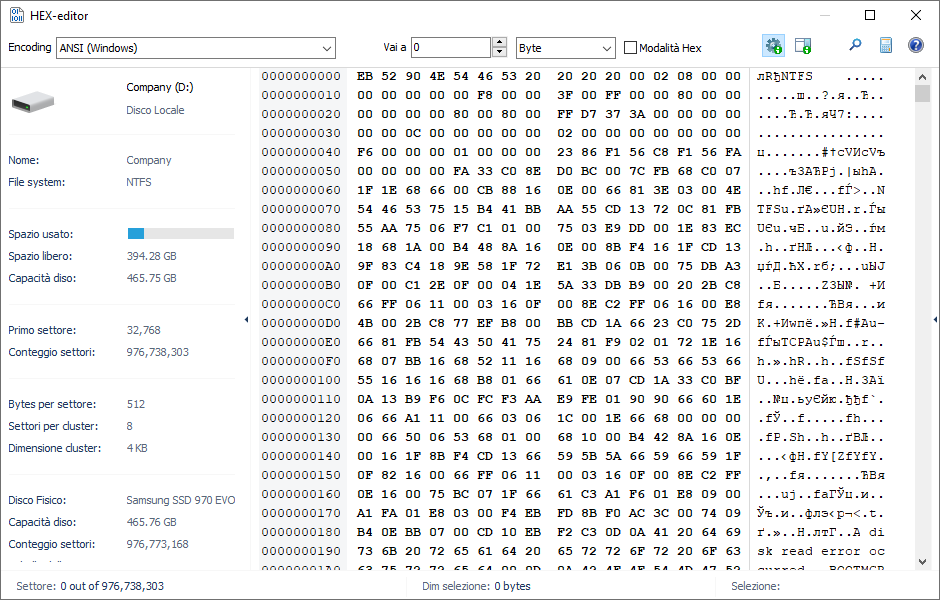
Il pannello delle Proprietà è presente a sinistra del editor, al centro c’è il contenuto mentre un altro pannello è presente sulla destra e consente di navigare tra I settori della memoria selezionata.
La schermata con il contenuto principale è diviso in 3 parti con l’indirizzo, contenuto in vista HEX e il contenuto in vista testuale. Puoi sempre cambiare la codifica nella parte alta a sinistra della schermata.
Le caratteristiche del pannello supplementare (a destra) dipendono dall’oggetto selezionato. Quando un disco rigido è stato selezionato il pannello visualizza le partizioni logiche. Quando una partizione si seleziona il pannello presenta i suoi spazi tra cui quello di avvio, la tabella dei file, lo spazio per i dati e così via. Quando un file viene selezionato il pannello visualizza i settori che il file occupa.
La funzione di ricerca ti aiuta a trovare un particolare testo o un certo valore HEX.
Contenuto